飞书手机版开启智能修正标注功能的方法
2024-07-18 11:32作者:91下载站
很多小伙伴之所以喜欢使用飞书软件,就是因为在飞书软件中我们不仅可以随时随地的发起一场线上会议,还可以在会议页面中进行屏幕共享并且在共享屏幕中使用画笔或是荧光笔对画面内容进行圈画。有的小伙伴在进行圈画时可能会出现线条不平滑的情况,为了解决该问题,我们可以选择开启飞书软件中的“智能修正标注”功能。下方是关于如何使用飞书手机版开启智能修正标注功能的具体操作方法,如果你需要的情况下可以看看方法教程,希望小编的方法教程对大家有所帮助。
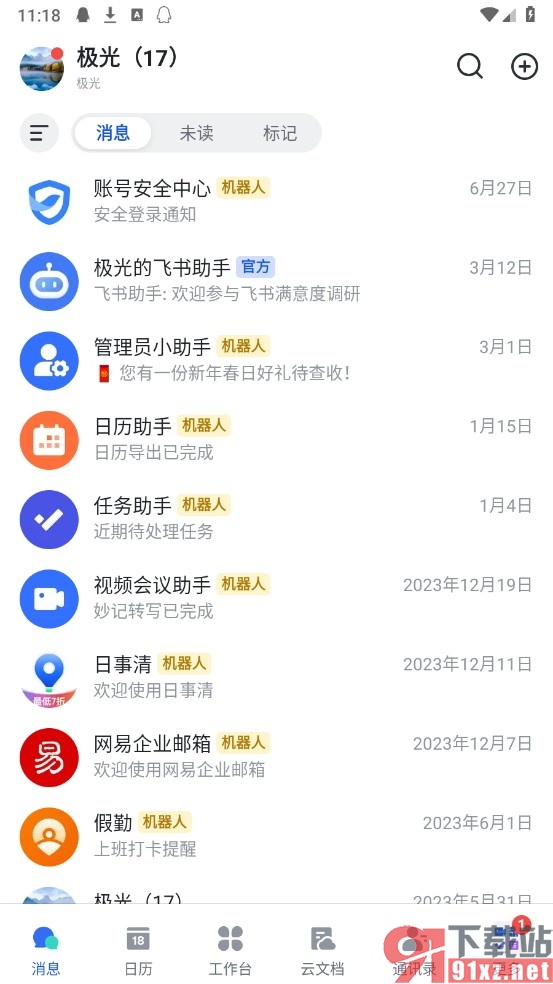
方法步骤
1、第一步,我们在手机上点击打开飞书软件之后,再在飞书中点击打开自己的头像
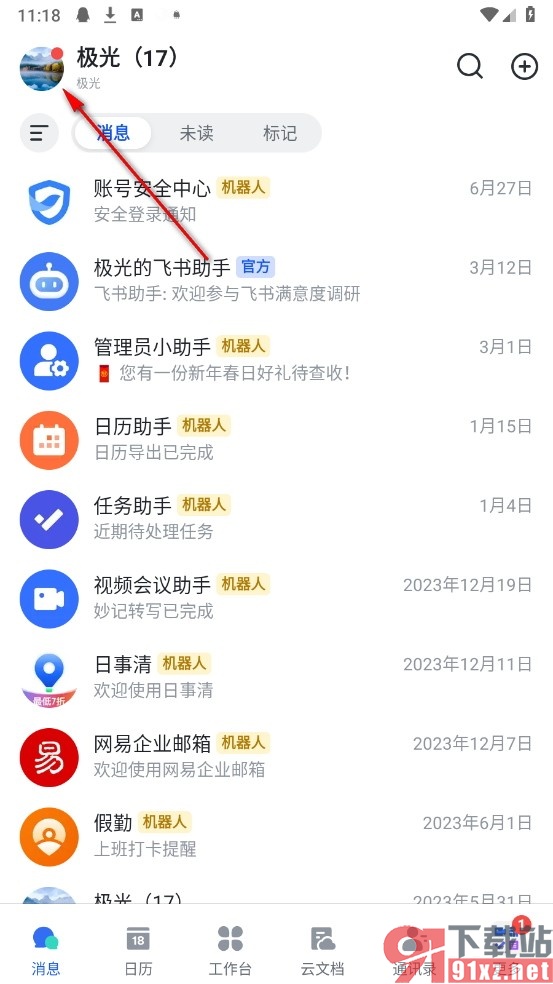
2、第二步,打开自己的头像之后,我们再在个人主页页面中点击打开“设置”选项,进入飞书的设置页面
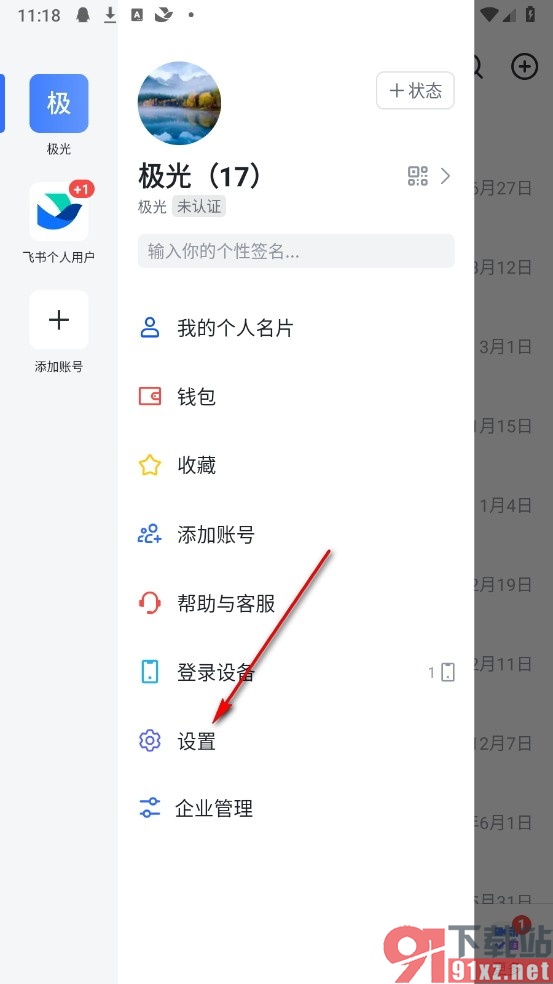
3、第三步,在设置页面中,我们先找到“视频会议”选项,点击打开该选项进入视频会议设置页面
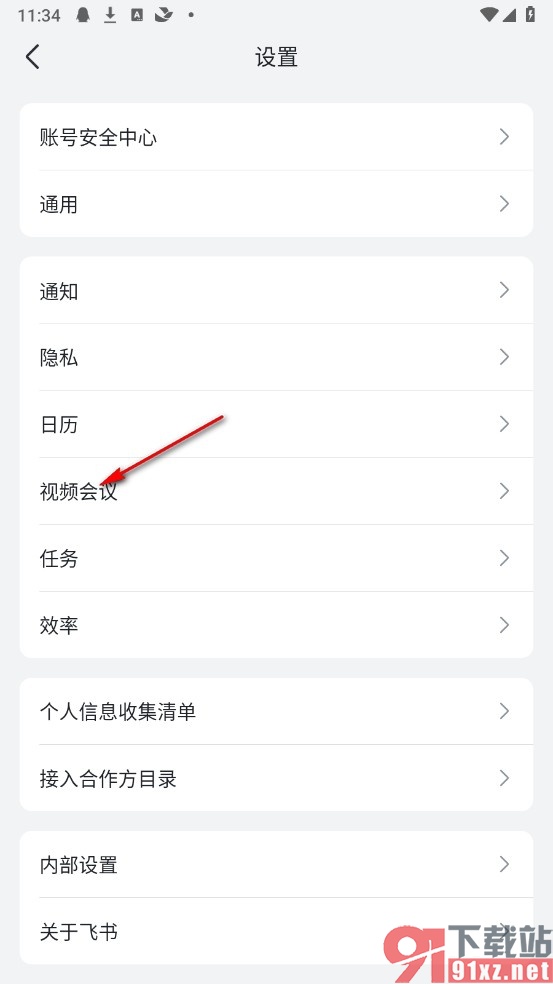
4、第四步,进入视频会议设置页面之后,我们再在页面下方找到“智能修正标注”功能
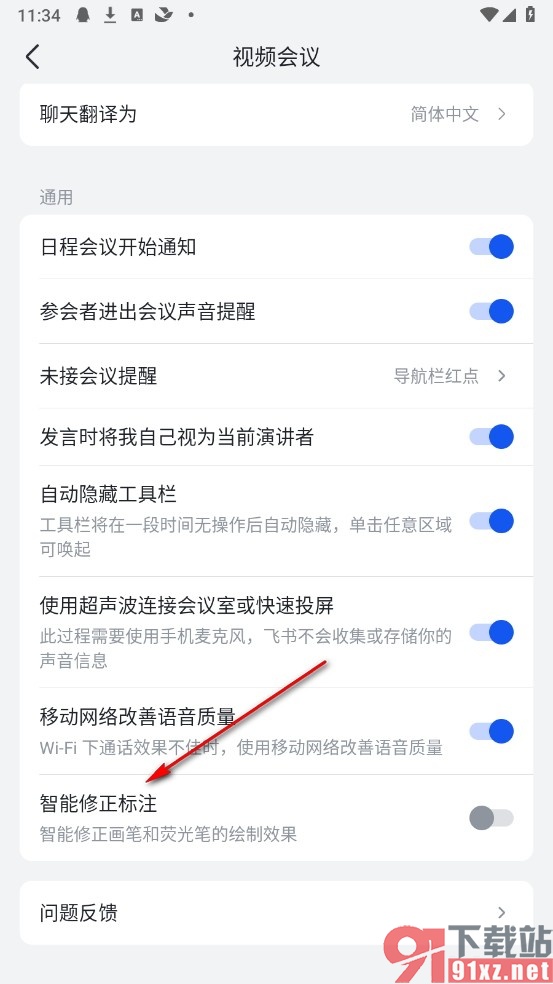
5、第五步,最后我们直接将“智能修正标注”选项右侧的开关按钮点击打开就能使用该功能了
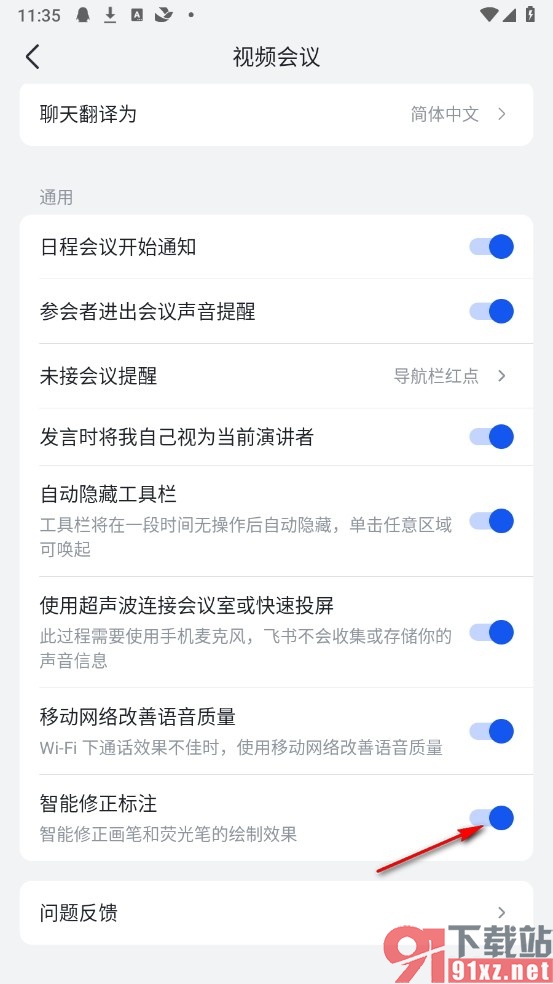
以上就是小编整理总结出的关于飞书手机版开启智能修正标注功能的方法,在使用飞书软件的过程中如果我们想要让软件对我们使用画笔或是荧光笔画出的形状进行修正,可以选择参照页面上方的方法对飞书进行设置,感兴趣的小伙伴快去试试吧。
